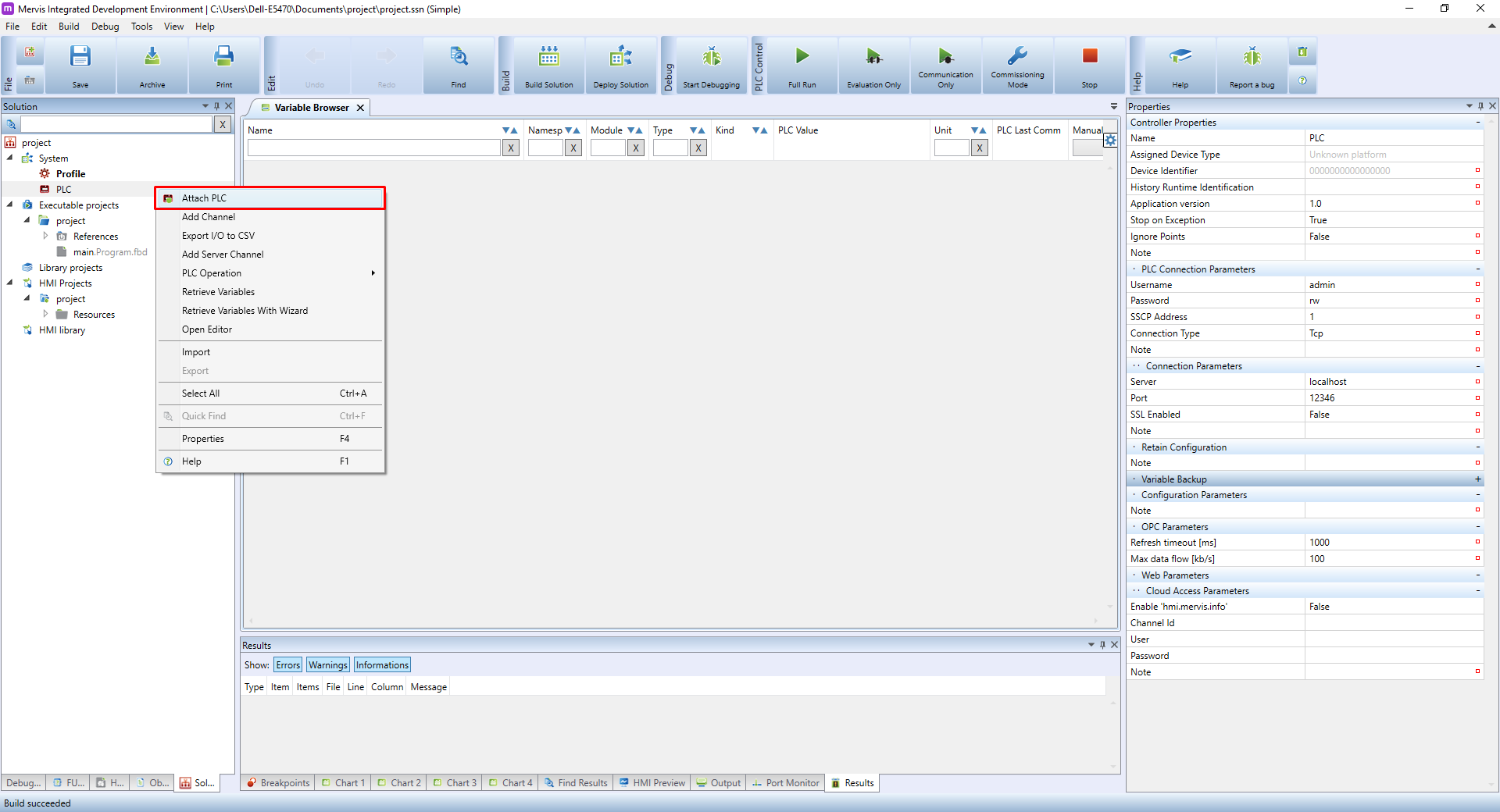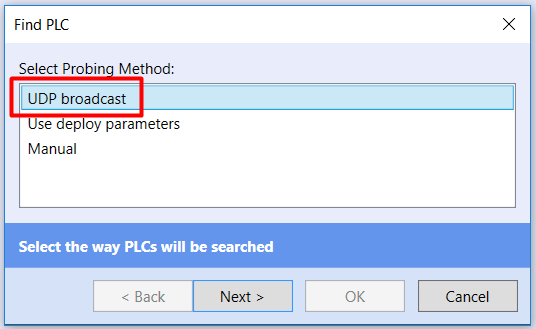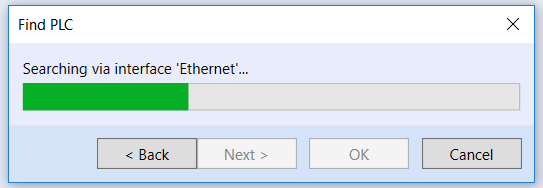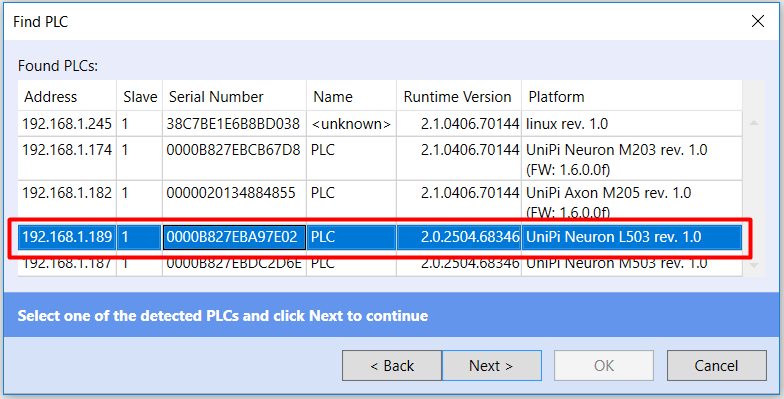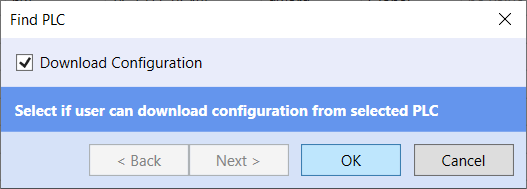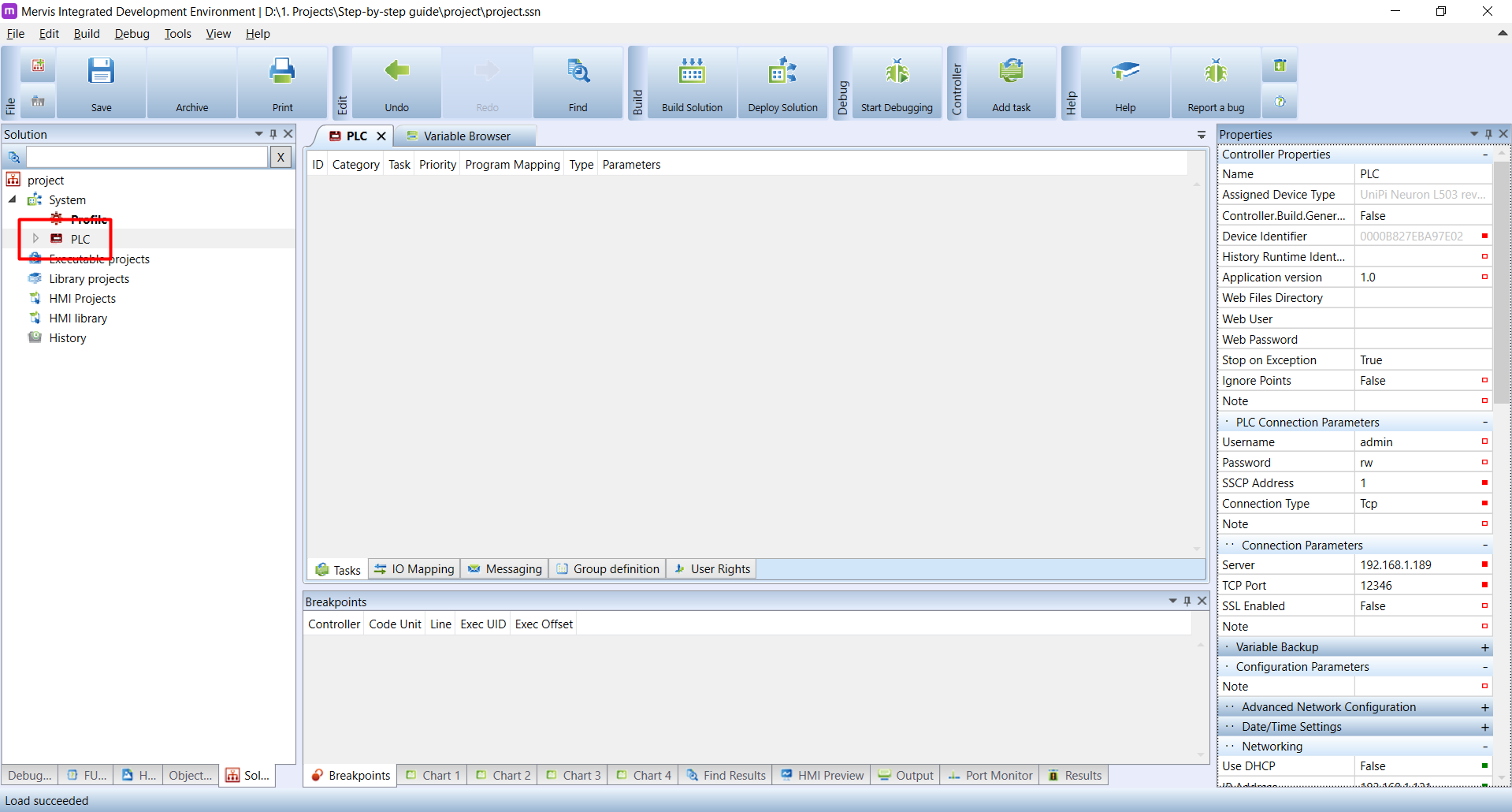This is an old revision of the document!
Dalším krokem ve vytváření sestavy je připojení se ke spuštěnému UniPi kontroléru. V levém panelu na záložce Sestava kliknětě pravým tlačítkem myši na Systém a poté na Přidat regulátor.
Zobrazí se dialog Najít PLC. V něm můžeme vybrat způsob, kterým se Mervis IDE pokusí připojit k řídící jednotce. Pokud se kontrolér nachází ve stejné místní síti, použijte UDP Broadcast a klikněte na další.
Následující okno funguje jako stavový ukazatel. Mervis IDE nyní vyhledává všechny řídící jednotky připojené ke všem síťovým kartám, které Váš počítač má.
Po dokončení vyhledávání Mervis IDE zobrazí seznam všech nalezených PLC. Cílovou jednotku můžete najít podle jejího názvu v poli Platforma. Návod jsme vytvařeli s jednotkou Neuron L503, vy však vyberte ze seznamu vaši konrétní jednotku se kterou pracujete a následně klikněte na Další.
V některých případech bude u některé z jednotek v poli Verze runtime zobrazen červený trojúhelník. Jde o indikaci toho, že na jednotce je nahraná stará verze Mervis RT. Proces jeho aktualizace je popsán v tutoriálu Aktualizace runtime (RT)
Pokud však máte u Verze runtime ikonu lebky. Je operační systém na jednotce zastaralý a je nutné do jednotky nahrát nejnovější Mervis OS. Návod k nahrání OS do PLC Unipi pro: Axon a Neuron & 1.1/Lite
Poslední dialogové okno během procesu připojování řídící jednotky obsahuje dotaz na stažení konfigurace jednotky. Tato konfigurace obsahuje základní nastavení řídící jednotky, jako je IP adresa, uživatelská jména a hesla, parametry připojení k Mervis DB a/nebo Mervis Proxy apod. Pokud se připojujete ke své řídící jednotce poprvé, nebo chcete měnit konfiguraci jednotky, doporučujeme konfiguraci stáhnout.
Pokud však pracujete s již někdy používanou jednotkou, kterou chcete použít pro úplně nový projekt, konfiguraci nestahujte, v dalších krocích ji přepíšete na výchozí. Nyní potvrďte kliknutím na OK.
Řídící jednotka je nyní připojena; v levém panelu se v záložce Sestava zobrazila položka PLC. Dvakrát na ni poklepejte - v hlavním panelu se objeví záložka PLC a v panelu Vlastnosti se zobrazí vlastnosti připojeného PLC.
Tento panel vlastností je velice důležitý, nastavujete zde konfiguraci jednotky. Ve vlastnostech je např. nastavení síťových karet, zabezpečení, připojení k databázi, SSCP, proxy, aj.